画图工具怎么合并两张图片
时间:2023-10-25 20:12:24 来源:互联网 阅读:
在修图的过程中,我们有的时候需要将两张或者多张图片放一起做比较,那么画图工具怎么合并两张图片呢?下面就来介绍一下画图工具合并两张图片的方法。
工具/原料1、第一步:选中要做比较的两张图片其中一张,单击鼠标右键,选择“打开方式--画图”。
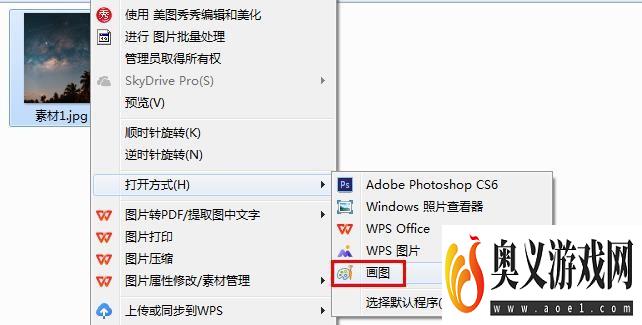
2、第二步:鼠标左键按住图片中红色圆圈标记的位置,向右侧拖动,形成一个白色画布。
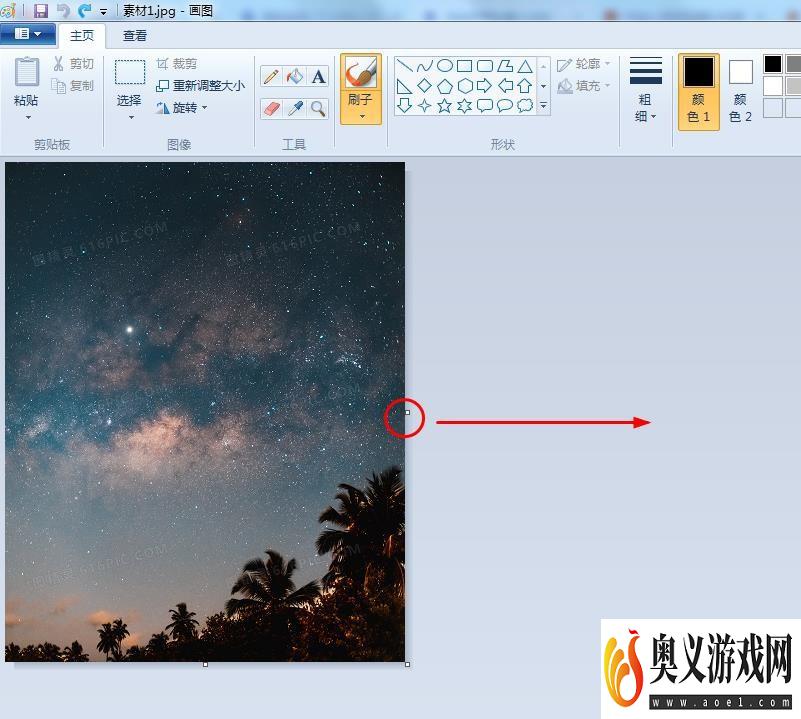
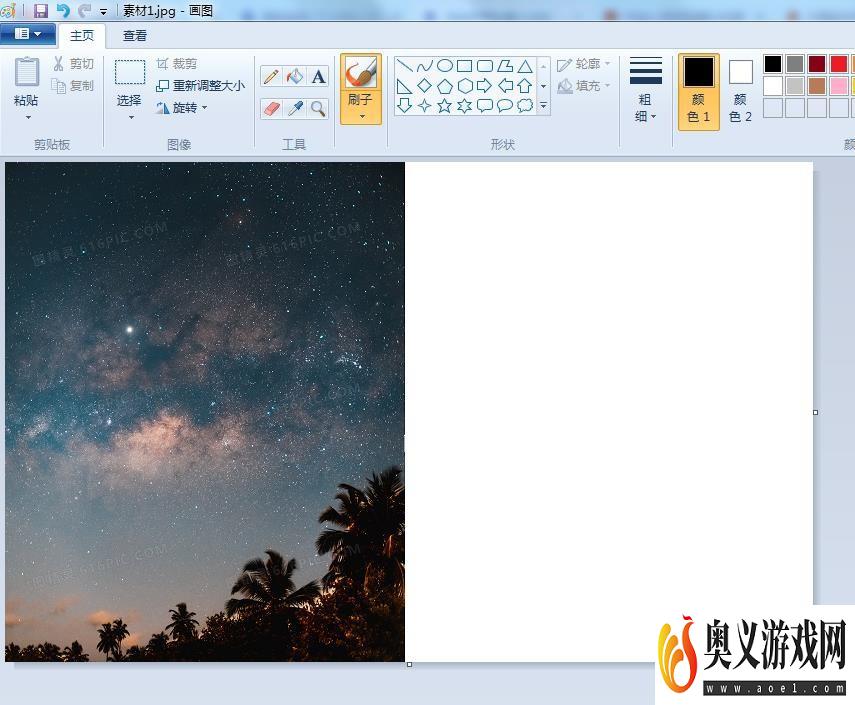
3、第三步:在工具栏中,选择“粘贴--粘贴来源”选项。
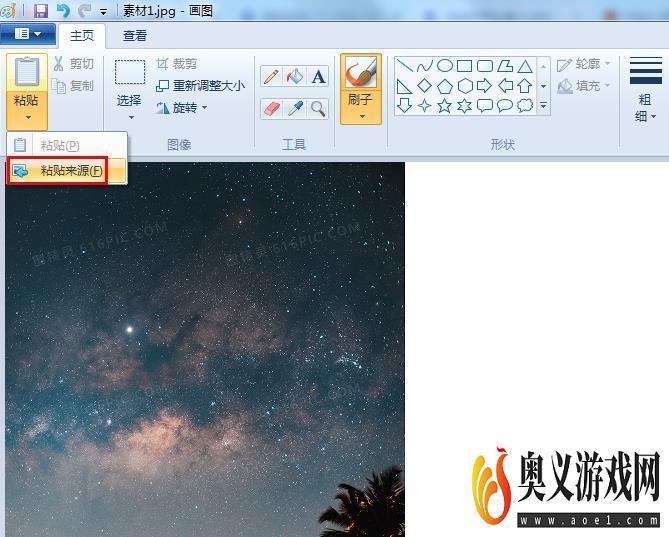
4、第四步:在“粘贴来源”对话框中,选择另一张图片,单击“打开”按钮。
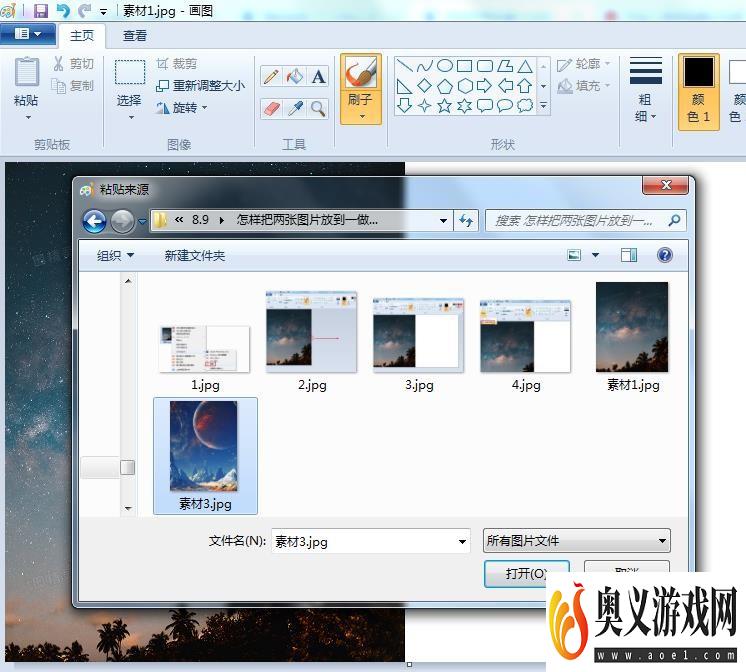
5、第五步:按住鼠标左键,将第二张图片移动至白色画布中。
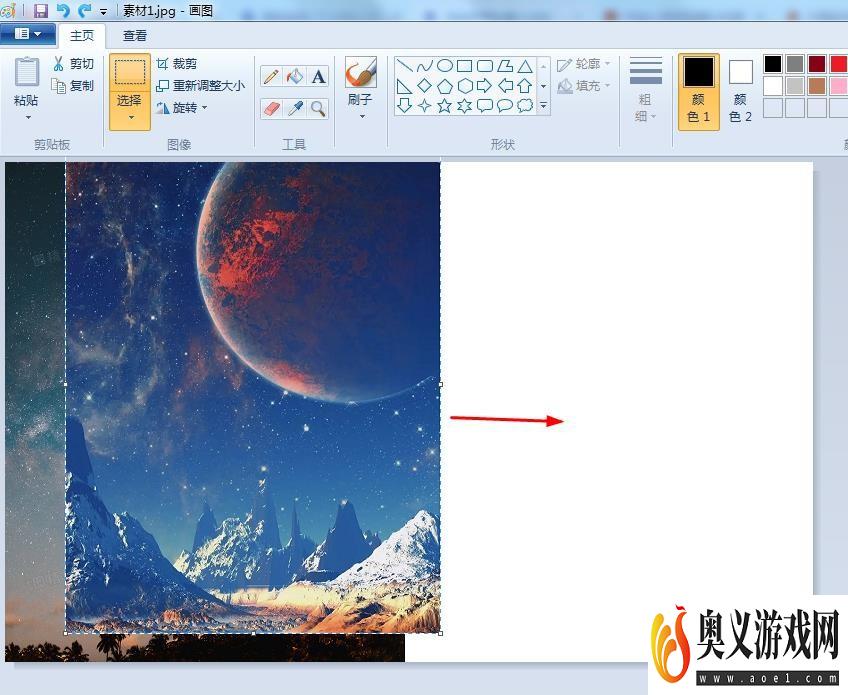
6、第六步:单击左上角“保存”按钮,两张图片就放一起做比较了。
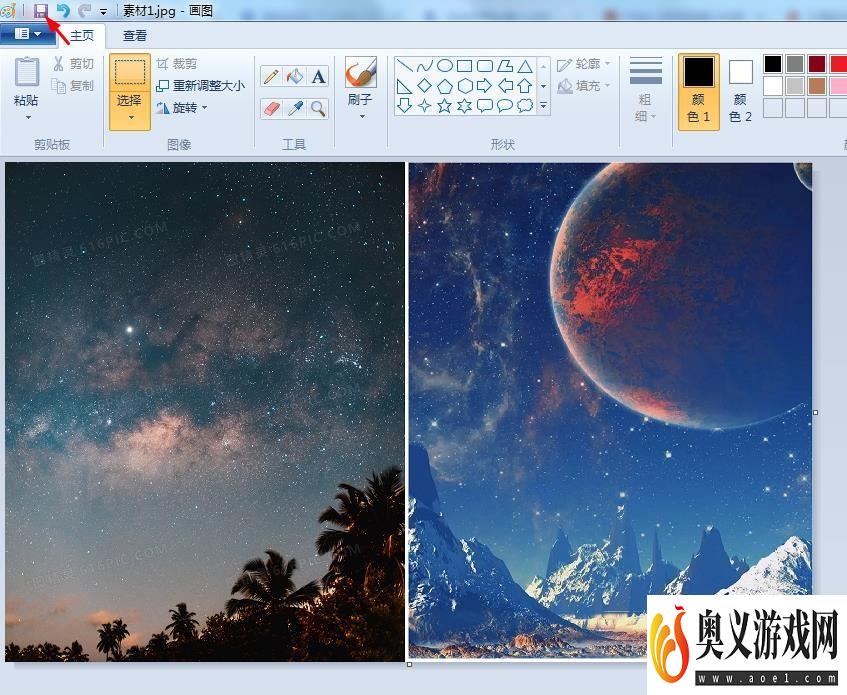
最新更新
更多-

- 今日头条极速版app苹果版下载安装 v9.8.2
- 新闻学习 | 93MB
- Android/Ios 2024-09-09
-

- 今日头条ipad版下载 v9.8.2
- 新闻学习 | 93MB
- Android/Ios 2024-09-09
-

- 今日头条手机版下载 v9.8.2
- 新闻学习 | 93MB
- Android/Ios 2024-09-09
-

- 今日头条免费下载 v9.8.2
- 新闻学习 | 93MB
- Android/Ios 2024-09-09
-

- 今日头条新版安卓客户端app官方下载 v9.8.2
- 新闻学习 | 93MB
- Android/Ios 2024-09-09
-

- 今日头条新闻电脑版 v9.8.2
- 新闻学习 | 93MB
- Android/Ios 2024-09-09
-

- 今日头条苹果版 v9.8.2
- 新闻学习 | 93MB
- Android/Ios 2024-09-09
-

- 《今日头条》官网PC版 v9.8.2
- 新闻学习 | 93MB
- Android/Ios 2024-09-09
软件教程
更多-

- Steam游戏怎么按照入库时间排序
-
互联网
09-01
-

- 鸣潮序幕任务怎么做
-
互联网
09-01
-

- Steam怎么看库内游戏发行日期
-
互联网
09-01
-

- 鸣潮第一幕嘤鸣初相召任务怎么做
-
互联网
09-01
-

- WPS文档怎么制作艺术字?
-
互联网
09-01
-
如有侵犯您的权益,请发邮件给3239592717@qq.com



